Hur man styr din Roku från Google Chrome med Remoku
Hemunderhållning Roku Google Krom / / March 17, 2020
Senast uppdaterad den
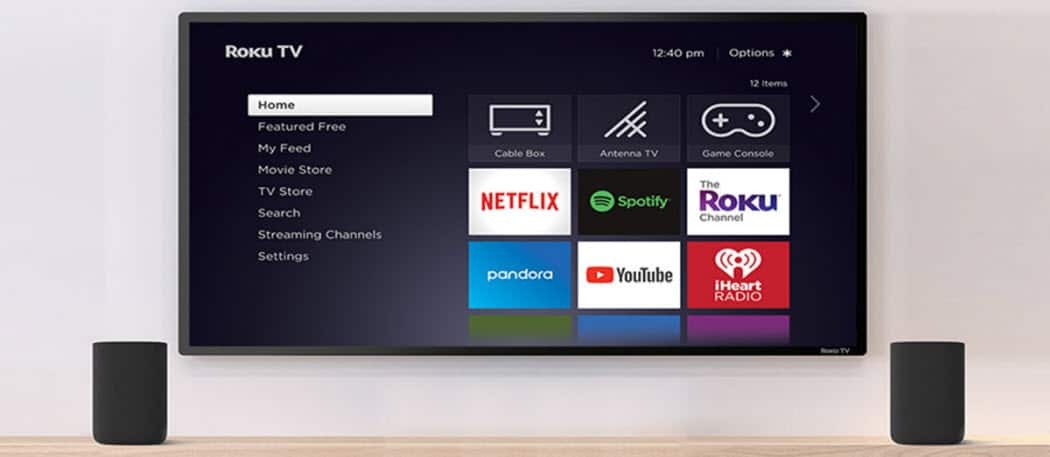
Att titta på din Roku medan du arbetar på en bärbar dator i vardagsrummet är vanligt förekommande. Så varför inte göra det enkelt att kontrollera set top-boxen från din webbläsare.
En av de trevliga sakerna med Roku är att det inte finns brist på virtuella fjärrkontroller du kan använda med den. Det finns en tillgänglig för praktiskt taget alla mobilplattformar, och här är en cool titt du kan använda från Google Chrome med namnet Remoku. Detta är perfekt för när du använder din bärbara dator när du fångar Breaking Bad.
Roku Remote Chrome Extension
Efter installation av Remoku-förlängning i Chrome, klicka på R-ikonen i det övre vänstra hörnet. Det tar upp en virtuell fjärrkontroll och det första du behöver göra är att klicka på Inställningar så att du kan hitta det Roku i ditt nätverk.
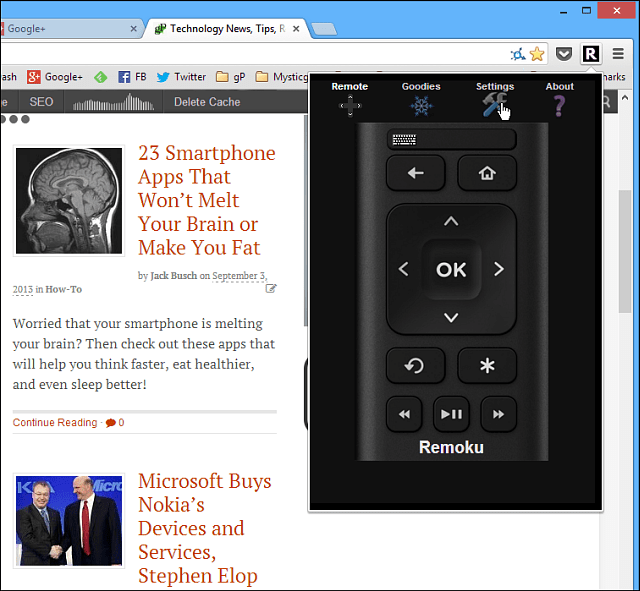
Nu kan du antingen söka efter din Roku eller skriva in IP manuellt. Om du söker efter Roku är processen långsam och tråkig, så lägg bara till den manuellt.
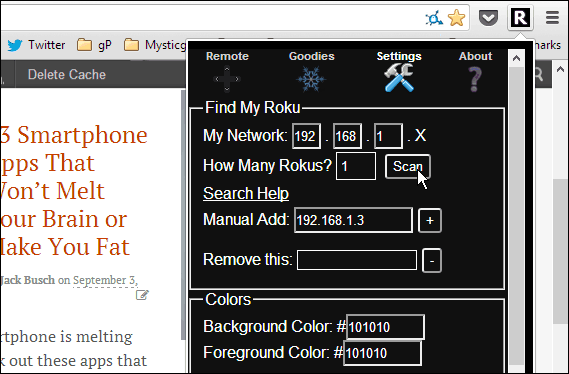
För att hitta din Roku IP gå till
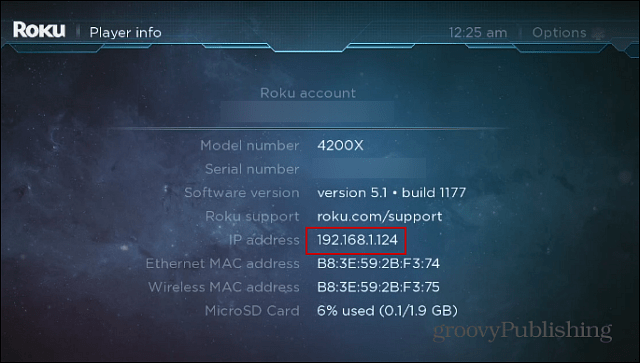
Ange bara adressen från din skärm i fältet Manuell läggning och klicka sedan på "+" -knappen. Du har möjlighet att ge det ett namn - om du har flera Roku-lådor i ditt hem.
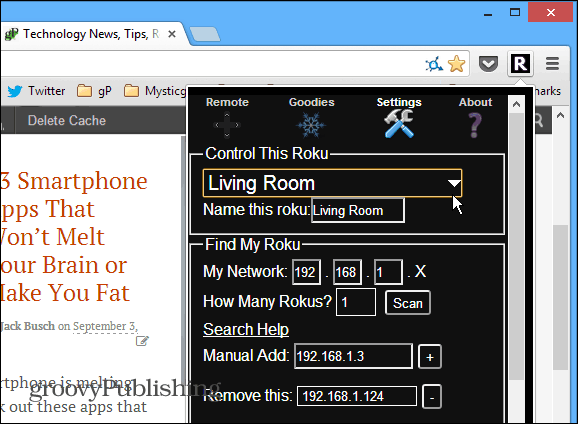
Därefter klickar du på fjärrkontrollknappen och använder bara den virtuella fjärrkontrollen på skärmen för att bläddra igenom kanaler, appar och hantera uppspelning - precis som med den fysiska fjärrkontrollen eller en Roku Remote App på din smartphone.
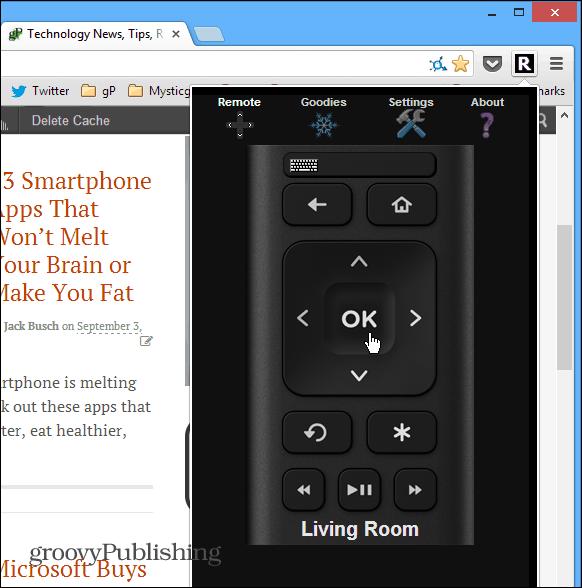
En annan cool funktion som alla dessa virtuella fjärrkontroller erbjuder är ett lättanvänt tangentbord. Detta gör det lättare att logga in på tjänster och göra sökningar än att peka fjärrkontrollen mot TV: n och jaga och peka dig igenom skärmtangentbordet. Här navigerade jag till exempel till Sök och skrev in "house of cards" snabbt på mitt fysiska tangentbord - mycket lättare!
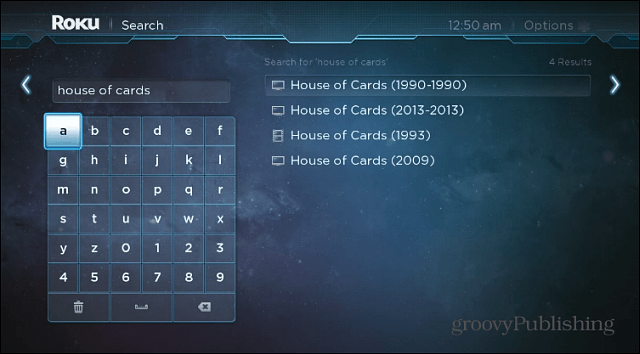
Navigeringen är flytande och jag tycker personligen att det är lättare än att använda en fjärrapp på en Android- eller iOS-enhet eftersom jag använder musen för exakta knappklick. Om du vill bli riktigt nörd med det kan du använda Godbitar avsnitt och använd makron som består av en eller flera kommandon. Detta gör att du kan göra flera knapptryckningar och loopkanaler och mer. Den delen är ganska nördig och använder mycket kod, så du kanske bara vill hålla sig till den grundläggande funktionen i den.
Det är en perfekt förlängning för tider när du sitter i soffan och använder din bärbara dator för att göra arbete och är för lat för att gå över rummet för att ta tag i själva fjärrkontrollen eller din telefon.


